Kas olete kunagi mõelnud Androidi rakenduse või mängu käitamisele oma Linuxi süsteemis? Android ja Linux on lähisugulased ning pole ühtegi kindlat põhjust, miks seda ei tasu ette kujutada. Uus paljulubav projekt “Anbox” on loomulikult suurepärane rakendus Linuxi kasutajatele.
Anbox on Linuxi süsteemi emuleerimise tööriist. See võib toimida puhtalt kodeeritud kihina Androidi rakenduste ja teie Linuxi süsteemi vahel. See võimaldab teil Linuxi süsteemis Android-rakendusi käivitada ja käivitada.
Pange tähele, et Anbox ei ole Linuxi jaoks esimene Androidi emulaator. Ka sellised projektid nagu Šašlik või Genimobile kasutavad Androidi käitamiseks emulaatorit. Need emulaatorid loovad terve emuleeritud süsteemi oma tuumaga. Teiselt poolt käitab Anbox Androidi süsteemi sama tuuma all kui host-operatsioonisüsteem. Sellist emulatsioonikihti nagu QEMU pole vaja. Kõik töötab otse riistvaral. Samuti võimaldab see palju paremini integreeruda hosti operatsioonisüsteemiga.
Anbox paigutab Android OS-i konteinerisse, mis võtab kokku riistvarale juurdepääsu ja integreerib põhiteenindussüsteemid Linuxi süsteemi. Nagu iga teine kohalik rakendus, on iga Androidi rakendus integreeritud teie operatsioonisüsteemiga.
Anboxi installimine Ubuntu
Selles õpetuses juhatame teid läbi Anboxi installimise ja konfigureerime teie Linuxi mis tahes Android-rakenduse käitamiseks. Kuigi see pole lihtne ülesanne, püüame selle teie jaoks lihtsamaks muuta.
1. samm - süsteemi värskendamine
Enne meie õpetuse alustamist peate kõigepealt veenduma, et teie süsteem on ajakohane. Käivitage terminal ja sisestage järgmised käsud:
sudo apt-get update sudo apt-get uuendus
2. samm - lisage oma süsteemi Anbox Repo
Selles jaotises lisame PPA teie Linuxi süsteemile ja installime olulise ja asjakohase paketi anbox-modules-dkms, mis sisaldab tuuma mooduleid.
Lisage oma süsteemi Anboxi hoidla.
sudo add-apt-hoidla ppa: morphis / anbox-support
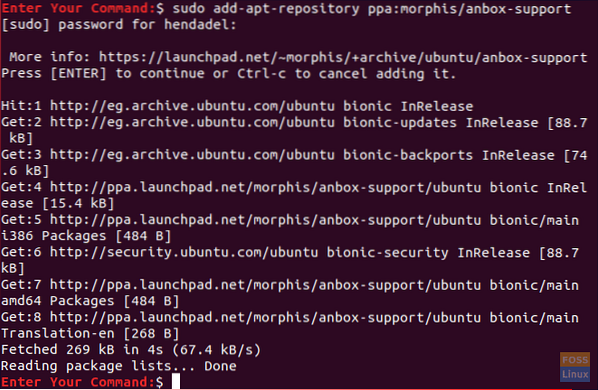
Uuendage oma süsteemi.
sudo apt värskendus
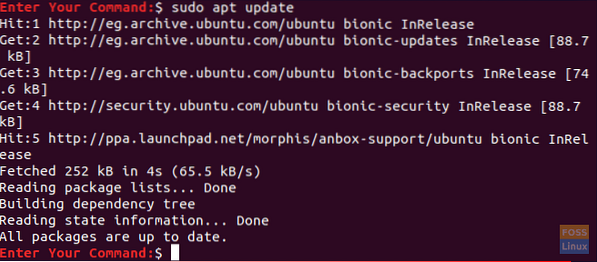
3. samm - installige kernelmoodulid
Installige sobivad kernelmoodulid järgmiste käskude abil:
sudo apt installige anbox-modules-dkms
Käivitage kernelmoodulid käsitsi:
sudo modprobe ashmem_linux sudo modprobe binder_linux

4. samm - kontrollige tuuma mooduleid
Nüüd kontrollime, kas uued kernelmoodulid on edukalt installitud.
ls -l / dev / ashmem, sideaine
Eelmise käsu väljund peaks välja nägema nagu allpool olev ekraanipilt.

5. samm - postkasti installimine Snapi abil
Nüüd installime Anboxi, kasutades käsku snap.
Kõigepealt veenduge, et olete installitud koheselt. Ubuntu 18.04 ja uuemad peaksid olema vaikimisi installitud. Kui ei, saate meie juhendi abil snapi installida.
snap --versioon
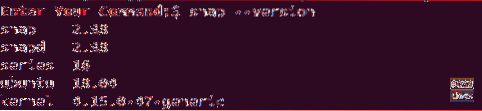
Installige postkast. Pange tähele, et kuna see on alles arendusfaasis, laadime beetaversiooni alla.
sudo snap install --devmode --beta postkast

Pärast installi lõppu peaks väljund edukalt välja nägema nagu allpool.

6. samm - Android Studio installimine
Kuna Anbox on Androidi emuleerimise tööriist, peate rakenduste installimiseks installima ka Androidi arendustööriistad.
Alustage Java installimisega Linuxile.
sudo apt install openjdk-11-jdk
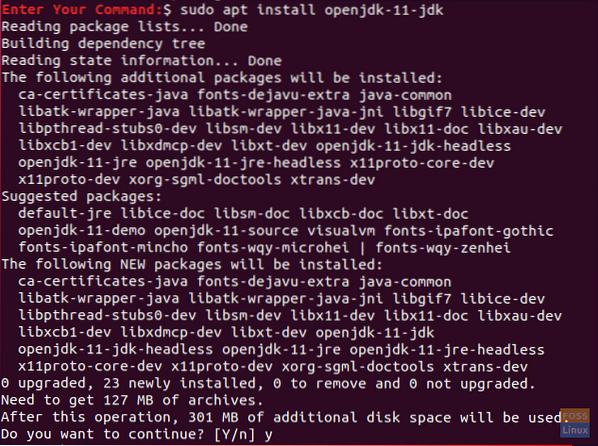
Laadige alla Android Studio: kahjuks pole Android studio rakendusel allalaaditavat binaarpaketti. Laadige alla oma arenduspakett Linuxile:
Allalaadimislehe saamiseks klõpsake siin.
Pärast allalaadimise lõppu saate minna tagasi oma terminali ja ekstraktida Android Studio.
cd ~ / laadib alla android-studio-ide - * - linux.tõmblukk
Nüüd liikuge installiprotsessi alustamiseks Android Studio prügikasti kataloogi.
cd android-stuudio / prügikast
Käivitage Android Studio installiskript.
./ stuudio.sh
Kui Android Studio Wizard käivitub, ilmub tervitusekraan nagu allpool. Jätkamiseks vajutage nuppu Järgmine.
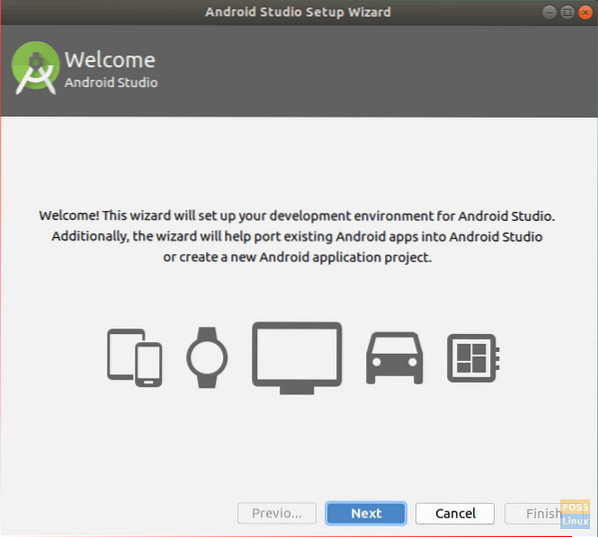
Valige suvand Standard, seejärel vajutage jätkamiseks järgmist.
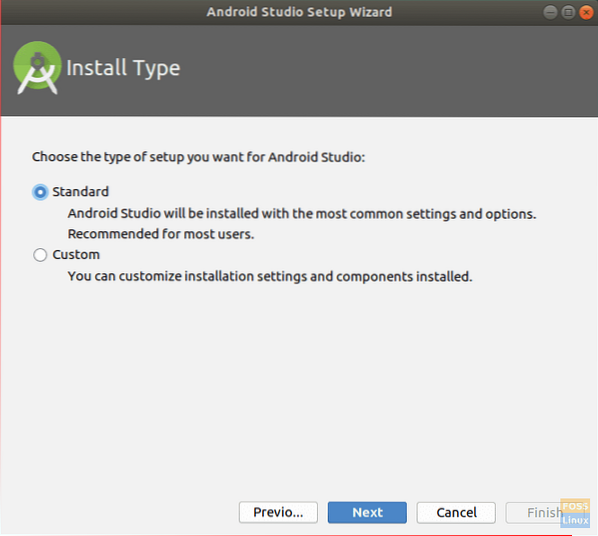
Valige oma kasutajaliidese teema nagu allpool.
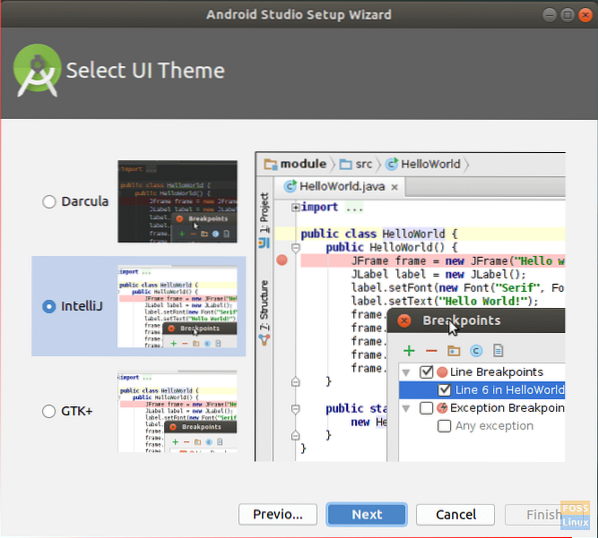
Kontrollige installisätteid ja vajutage installiprotsessi alustamiseks nuppu Järgmine.
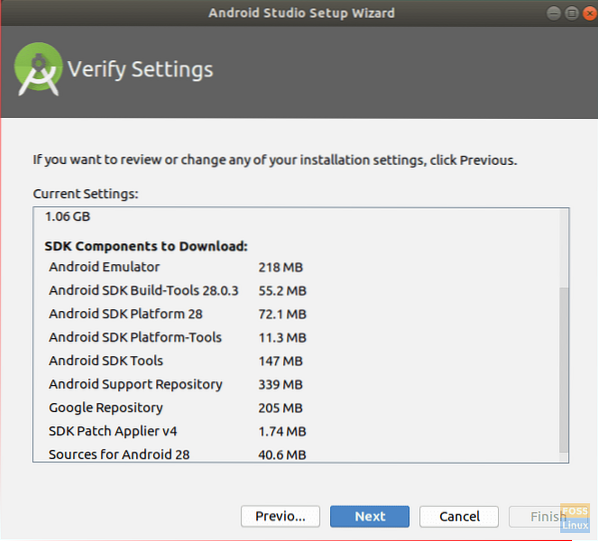
Kui installimine on edukalt lõpule jõudnud, kuvatakse kokkuvõtlik ekraan nagu allpool.
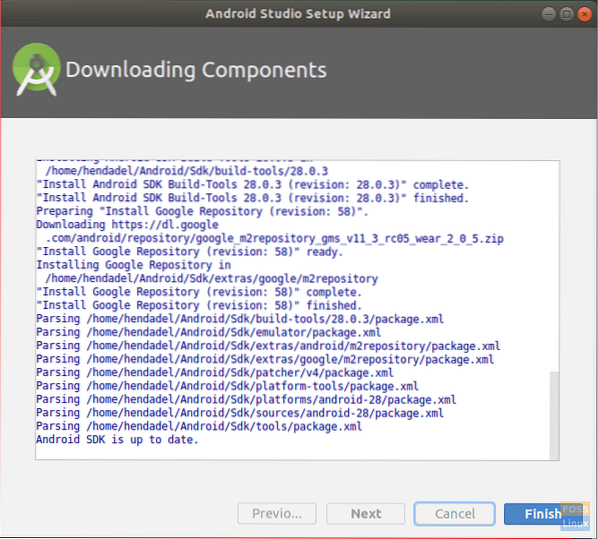
Nüüd saate käivitada uue Android Studio projekti.
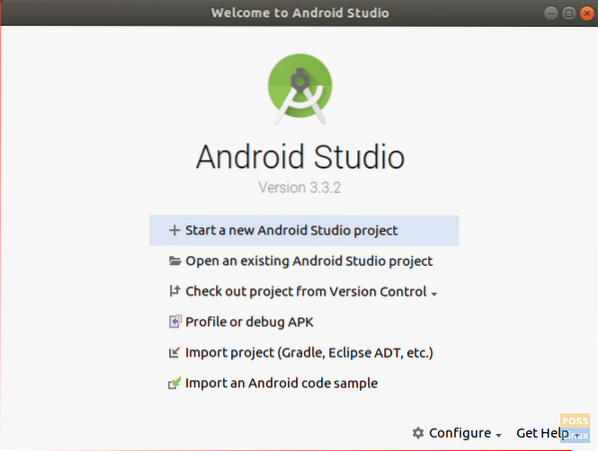
7. samm - installige Androidi käsurea tööriistad
sudo apt installige android-tools-adb
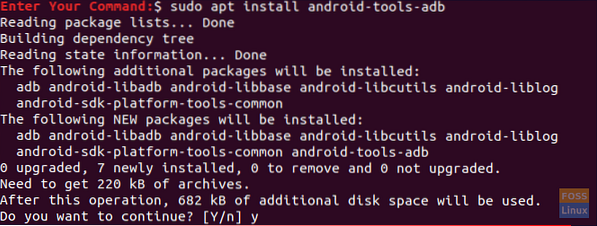
8. samm - käivitage ADB Server
Praegu on Anbox kasutamiseks valmis, kuid kõigepealt peate käivitama ADB-serveri.
adb algusserver
9. samm - laadige alla oma Androidi rakendus või mäng
Näiteks otsime allalaaditavat mängu. APK Mirror on suurepärane allikas allalaaditavate Android-mängude leidmiseks APK-vormingus.
Kavandatud mängu allalaadimiseks minge APK peeglisse. Pange tähele, et mitte kõik Android-mängud ei tööta Anboxis õigesti. Ka paremate konfiguratsioonide jaoks peate oma mängust installima x86-versiooni.
10. samm - installige ja konfigureerige APK
Pärast mängu APK allalaadimist. Minge allalaadimiste kataloogi.
cd ~ / allalaadimised
Installige mängu APK, kasutades järgmist käsku.
adb installimäng.apk

Avage oma rakendustes rakendus Anbox Application Manager.
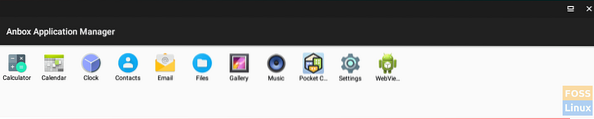
11. samm - käivitage oma Androidi rakendus või mäng!
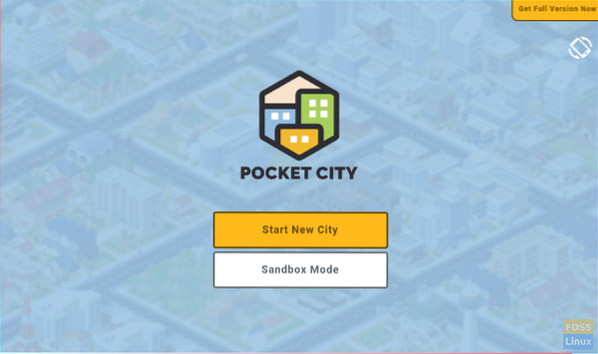
Voila, teie Linuxi süsteemis on nüüd Androidi rakendus! See kõik käib Anboxi konfigureerimise kohta oma Linuxi süsteemis Android-rakenduste käitamiseks. Nüüd saate nautida oma Android-mängude mängimist oma Linuxis.
Lõpuks loodan, et teile on see õpetus meeldinud. Teie tagasiside ja küsimused on teretulnud.
 Phenquestions
Phenquestions




